بیایید پاسخها را در ادامه با Snappin بررسی کنیم.
چرا پینترست حالت تاریک دارد؟
Pinterest با یک رابط کاربری دوستانه و از نظر بصری جذاب طراحی شده است و آن را به منبعی ضروری برای الهام گرفتن در زمینههایی مانند هنر، طراحی، آشپزی یا مد تبدیل میکند. با این حال، برای کاربرانی که شبها اغلب از Pinterest استفاده میکنند، نور سفید و روشن صفحه نمایش میتواند باعث خستگی و ناراحتی چشم شود. به همین دلیل، حالت تاریک (Dark Mode) معرفی شد. پس، چرا پینترست حالت تاریک دارد و چگونه میتوانید آن را فعال کنید؟
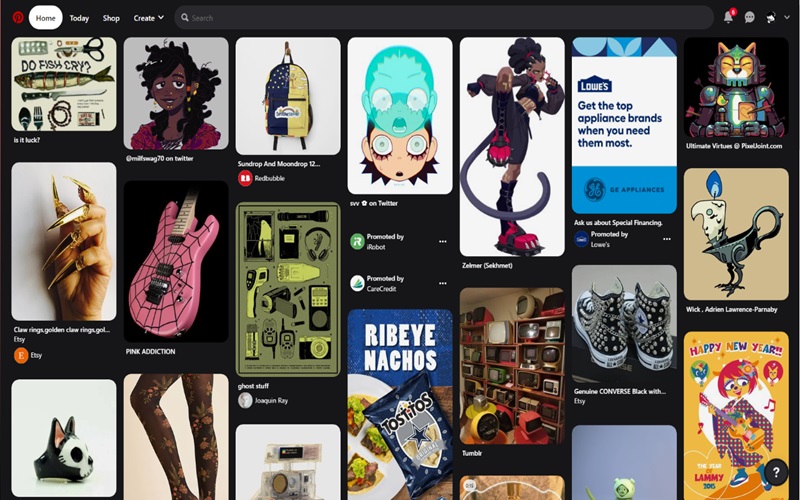
II. چرا پینترست حالت تاریک دارد؟
پینترست حالت تاریک (Dark Mode) را تصادفی معرفی نکرد. در اینجا دلایل اصلی توسعه این قابلیت آورده شده است:
1. محافظت از چشمها هنگام استفاده از پینترست در شب
عاشقان پینترست اغلب ساعتها در حال مرور مجموعههای تصویری هستند، بدون اینکه متوجه گذر زمان شوند. با این حال، نور سفید و روشن صفحه میتواند باعث خستگی چشم شود، بهویژه در شب. حالت تاریک شدت نور آبی را کاهش میدهد و مشاهده محتوا در محیطهای کمنور را راحتتر میکند.
2. صرفهجویی در مصرف باتری در دستگاههای همراه
در دستگاههایی با صفحهنمایش OLED یا AMOLED، حالت تاریک نهتنها رنگهای رابط کاربری را تغییر میدهد، بلکه به طور قابلتوجهی در مصرف انرژی صرفهجویی میکند. در این نمایشگرها، پیکسلهای سیاه خاموش میشوند و در مقایسه با حالت روشن، میزان مصرف باتری کاهش مییابد.
3. بهبود تجربه کاربری با یک رابط راحتتر
یکی از دلایل اصلی معرفی حالت تاریک در پینترست، افزایش تجربه کاربری است. با یک رابط کاربری تیره، محتوای بصری بیشتر به چشم میآید و به کاربران اجازه میدهد بدون حواسپرتی ناشی از پسزمینه سفید، روی پینها تمرکز کنند.
4. روند رو به رشد حالت تاریک در شبکههای اجتماعی
نهتنها پینترست، بلکه پلتفرمهای بزرگ شبکههای اجتماعی مانند فیسبوک، اینستاگرام، توییتر و یوتیوب نیز حالت تاریک را پذیرفتهاند. این موضوع نشان میدهد که رابطهای کاربری تیره به یک روند ضروری در طراحی مدرن UI/UX تبدیل شدهاند.
ادامه مطلب: نحوه ایجاد پین در پینترست
III. چگونه میتوان حالت تاریک را در پینترست روی هر دستگاهی فعال کرد؟
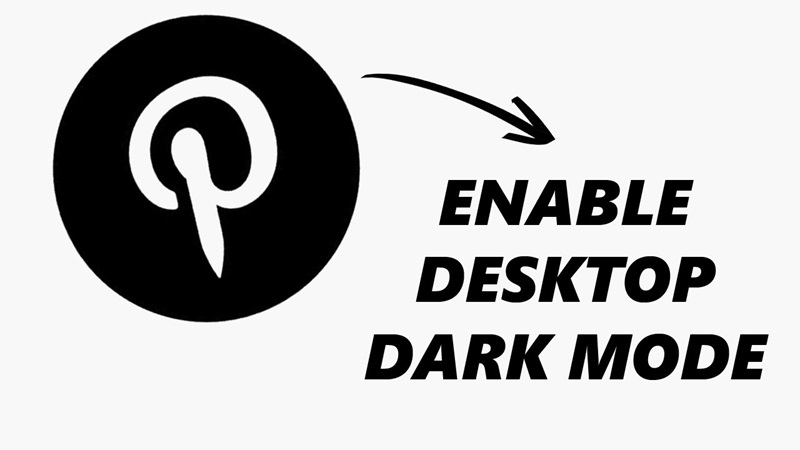
چگونه حالت تاریک را در پینترست در دستگاههای مختلف فعال کنیم؟ در ادامه یک راهنمای گامبهگام آورده شده است که به شما کمک میکند حالت تاریک را در موبایل و دسکتاپ بهراحتی فعال کنید.
1. نحوه فعالسازی حالت تاریک در پینترست برای اندروید و آیفون
پینترست گزینه حالت تاریک را برای کاربران اندروید و آیفون در جدیدترین نسخه اپلیکیشن ارائه کرده است. استفاده از حالت تاریک در موبایل نهتنها از چشمهای شما محافظت میکند، بلکه به طور مؤثر باعث صرفهجویی در مصرف باتری نیز میشود، بهویژه در صفحهنمایشهای OLED یا AMOLED. در اینجا یک راهنمای گامبهگام برای فعال کردن حالت تاریک در تلفن همراه آورده شده است:
-
اپلیکیشن پینترست را باز کنید: ابتدا برنامه Pinterest را در گوشی خود باز کنید. اگر هنوز برنامه را نصب نکردهاید، میتوانید آن را از Google Play (اندروید) یا App Store (آیفون) دانلود کنید.
-
به تنظیمات حساب کاربری بروید: پس از باز کردن برنامه، روی تصویر پروفایل خود در گوشه پایین سمت راست صفحه ضربه بزنید تا به صفحه شخصی خود دسترسی پیدا کنید. در اینجا گزینهها و تنظیمات مختلفی را برای حساب پینترست خود مشاهده خواهید کرد.
-
وارد بخش تنظیمات شوید: سپس به پایین صفحه اسکرول کنید و گزینه Settings (تنظیمات) را انتخاب کنید. در این بخش، گزینههای مختلفی برای تنظیمات حساب پینترست شما نمایش داده میشود.
-
گزینه "ظاهر" (Appearance) را انتخاب کنید: در منوی Settings، گزینه Appearance را پیدا کرده و روی آن ضربه بزنید. این گزینه به شما امکان تغییر حالت نمایش برنامه، از جمله حالت روشن و حالت تاریک را میدهد.
-
حالت تاریک را انتخاب کنید: پس از انتخاب گزینه Appearance، سه گزینه در دسترس خواهید داشت:
- حالت روشن (Light Mode): رابط کاربری با پسزمینه سفید.
- حالت تاریک (Dark Mode): رابط کاربری با پسزمینه سیاه.
- پیشفرض سیستم (System Default): این گزینه بهصورت خودکار ظاهر برنامه را بر اساس تنظیمات دستگاه شما تغییر میدهد (اگر گوشی شما روی حالت تاریک تنظیم شده باشد، برنامه نیز بهطور خودکار به حالت تاریک تغییر میکند).
-
گزینه حالت تاریک را انتخاب کنید تا فوراً تم تیره را به برنامه Pinterest خود اعمال کنید.
2. نحوه فعالسازی حالت تاریک در پینترست برای کامپیوتر (PC)
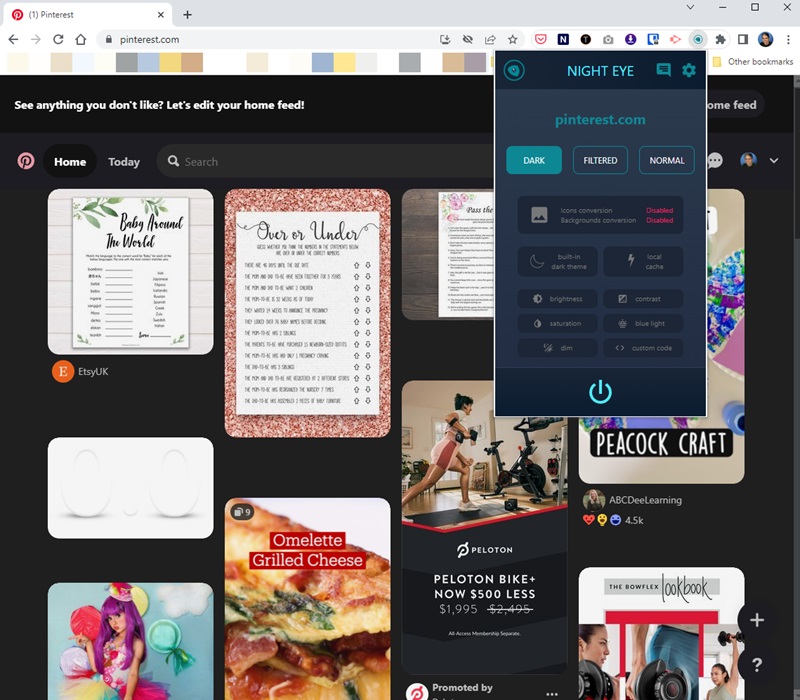
با اینکه پینترست در نسخه موبایل از حالت تاریک (Dark Mode) پشتیبانی میکند، اما تاکنون گزینه رسمی برای تغییر به حالت تاریک در دسکتاپ (PC) ارائه نکرده است. با این حال، شما میتوانید با استفاده از افزونههای مرورگر یا تنظیمات مرورگر خود، حالت تاریک را در پینترست فعال کنید.
فعالسازی حالت تاریک در پینترست برای PC با استفاده از افزونههای مرورگر
یکی از سادهترین روشها برای استفاده از حالت تاریک در Pinterest هنگام مرور در کامپیوتر، استفاده از افزونههای مرورگر است. در اینجا نحوه انجام آن آورده شده است:
-
افزونه "Dark Reader" را نصب کنید:
Dark Reader یک افزونه محبوب و رایگان است که برای مرورگرهایی مانند Chrome، Firefox، Safari و Edge در دسترس است. شما میتوانید این افزونه را از Chrome Web Store یا Firefox Add-ons دانلود کنید. -
افزونه را به مرورگر خود اضافه کنید:
پس از نصب، این افزونه به طور خودکار تمام وبسایتها از جمله Pinterest را به حالت تاریک تبدیل میکند. همچنین، به شما امکان تنظیم روشنایی و کنتراست را برای تجربه دیداری بهتر میدهد. -
حالت تاریک را در Pinterest فعال کنید:
پس از نصب و فعالسازی Dark Reader، بهسادگی پینترست را باز کنید. افزونه به طور خودکار رابط کاربری پینترست را به حالت تاریک تغییر خواهد داد.
همچنین، در هر زمان که بخواهید، میتوانید با کلیک روی آیکون افزونه در نوار ابزار مرورگر خود، حالت تاریک را روشن یا خاموش کنید.
فعالسازی حالت تاریک از طریق تنظیمات مرورگر
علاوه بر افزونههای مرورگر، برخی از مرورگرهای مدرن مانند Microsoft Edge، Opera، و Brave از حالت تاریک در تمام وبسایتها، از جمله Pinterest پشتیبانی میکنند. برای فعال کردن این ویژگی، کافی است حالت تاریک را در تنظیمات مرورگر خود فعال کنید:
- مرورگر خود را باز کنید و به بخش Settings (تنظیمات) بروید.
- به Appearance (ظاهر) بروید و گزینه Dark Mode (حالت تاریک) را انتخاب کنید.
- پس از فعالسازی حالت تاریک در تنظیمات مرورگر، سایتهایی مانند Pinterest بهطور خودکار به رابط کاربری تاریک تغییر خواهند کرد.
نکته: هنگام استفاده از این ویژگی، ممکن است برخی از وبسایتها به درستی نمایش داده نشوند. با این حال، بیشتر سایتهای معروف، از جمله Pinterest، با حالت تاریک به خوبی کار میکنند.
نکاتی هنگام استفاده از حالت تاریک در پینترست
با اینکه حالت تاریک (Dark Mode) مزایای زیادی برای کاربران دارد، اما مانند هر ویژگی دیگری، استفاده از آن نیاز به در نظر گرفتن برخی موارد دارد تا بتوانید بیشترین بهره را برده و از مشکلات احتمالی جلوگیری کنید. در اینجا چند نکته مهم هنگام استفاده از حالت تاریک در Pinterest آورده شده است:
- مشکلات در خواندن متن روی پسزمینه تاریک
برای برخی افراد، خواندن متن روی پسزمینه تاریک میتواند چالشبرانگیز باشد، بهخصوص اگر کنتراست فونت کافی نباشد. برخی کاربران ممکن است متن را تار یا ناخوانا ببینند، مخصوصاً اگر از حالت تاریک در محیطهای پرنور استفاده کنند.
- تأثیر محدود در صرفهجویی باتری
با اینکه حالت تاریک در دستگاههایی با صفحهنمایش OLED یا AMOLED باعث صرفهجویی در انرژی میشود، اما این تأثیر در صفحهنمایشهای LCD چندان محسوس نیست. در برخی موارد، نمایشگرهای خیلی روشن در حالت تاریک حتی میتوانند انرژی بیشتری نسبت به حالت روشن مصرف کنند.
- ناسازگاری ظاهری در برخی وبسایتها
اگر از افزونههایی مانند Dark Reader برای تبدیل Pinterest به حالت تاریک استفاده میکنید، برخی سایتها ممکن است به درستی نمایش داده نشوند. تصاویر یا متنها ممکن است تار شوند یا خواندن آنها سخت شود، اگر سایت برای حالت تاریک بهینهسازی نشده باشد. با این حال، پلتفرمهای بزرگی مانند پینترست معمولاً با حالت تاریک بهخوبی کار میکنند.
چرا پینترست حالت تاریک دارد؟ پاسخ ساده است: برای تجربه کاربری بهتر، کاهش خستگی چشم، و صرفهجویی در باتری هنگام استفاده از برنامه. اگر شما هم اغلب در شب از Pinterest استفاده میکنید، فعالسازی حالت تاریک میتواند محیطی دلپذیرتر برای مرور تصاویر ایجاد کند.
فرقی ندارد که از موبایل یا کامپیوتر استفاده میکنید، تغییر به حالت تاریک در پینترست هرگز آسانتر از این نبوده است!
